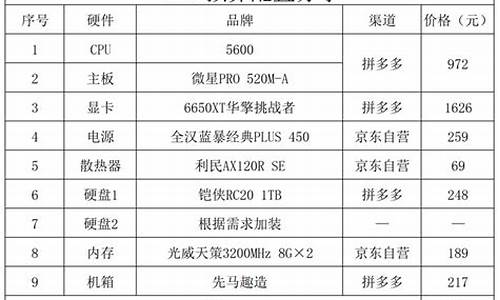电脑系统时间显示不正常,电脑显示时间不更新怎么办

电脑上时间不对用户可以在日期和时间窗口进行手动设置。
1、鼠标右键单击任务栏中的时间区域。
2、在右键菜单中点击调整日期和时间。
3、在日期和时间设置界面,关闭自动设置时间开关。
4、点击手动设置日期和时间后的更改。
5、更改日期和时间,然后点击更改。
1、首先在开始菜单中打开“控制面板”。
2、进入控制面板后,找到“日期与时间”这一项,双击。
3、在打开的“时间和日期”的属性窗口中,在“时间”处进行修改,如果要修改年或月,在相对应的地方进行更改。如下图,改完后,按确定。
4、如果点击“立即更新”后,时间并没有更新成功,那很可能是时间服务没有开启,这是,就必须去打开系统的时间服务。打开方法,在开始中打开“运行”程序,然后输入services.msc命令,确定,即可进入服务窗口。
5、在服务窗口,拖动右侧滚动条,找到“Windows Time”这一项,双击。
6、进入Windows Time属性窗口后,在“常规”下,将启动类型设置为“自动”。然后按“应用”。
7、设置完启动类型后,再来设置服务状态,按下面的“确定”按钮启动此项服务。
8、当这两项都设置好了后,就可以按“确定”退出窗口。
声明:本站所有文章资源内容,如无特殊说明或标注,均为采集网络资源。如若本站内容侵犯了原著者的合法权益,可联系本站删除。